一键还原系统,可以解决系统问题,给系统带来一个纯净的环境。韩博士装机大师作为一款装机软件,可以通过重装系统来一键还原系统。下面就让小编给大家带来韩博士PE一键还原系统教程。
准备工作:
韩博士启动U盘一个(可通过韩博士装机大师制作)
需要进行还原系统的电脑一台
还原步骤:
一、将韩博士启动U盘插入USB接口,重启电脑。按下U盘启动快捷键,设置韩博士U盘从BIOS中启动。U盘启动快捷键可以在韩博士装机大师或是韩博士官网中进行查询。
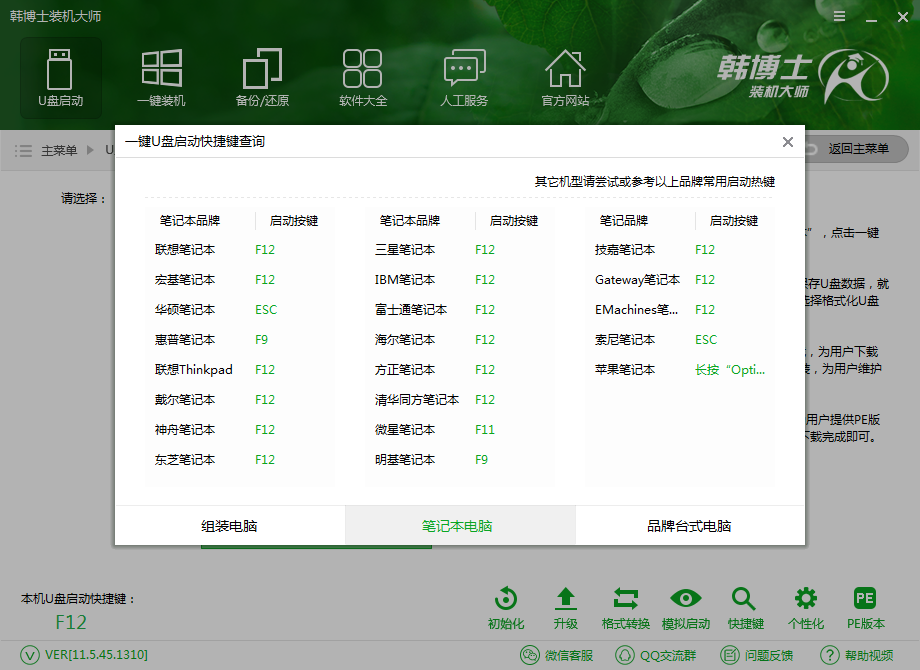

二、设置U盘从BIOS启动后,会进入U盘的PE选择菜单。在这里需要根据自己的电脑的机型和位数,选择进入对应的PE系统。一般来说,选择WindowsPE/RamOS新机型的64位PE系统即可。
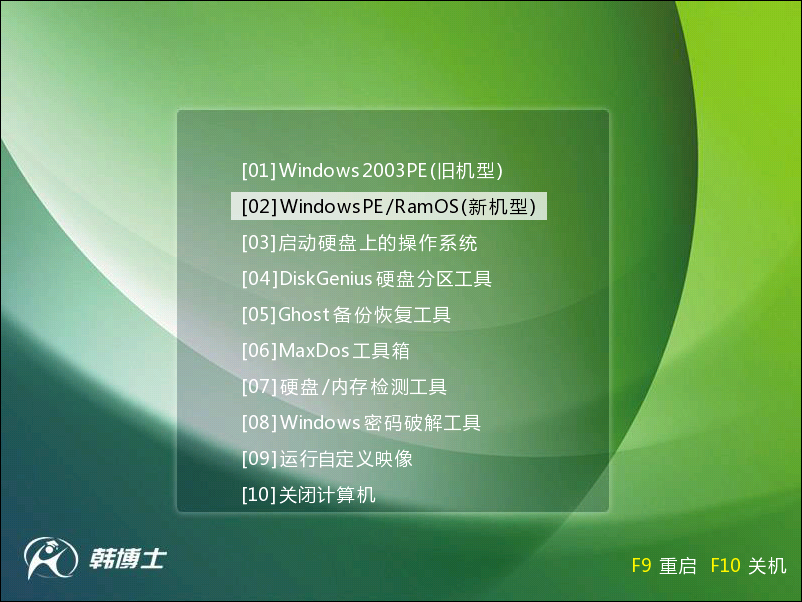
三、进入PE系统后,选中U盘内的系统镜像,然后选择所要安装到的分区(一般是C盘),然后点击安装系统,即可进行系统文件的还原。还原需要一定的时间,还原过程中请不要断开电源,以免还原失败导致系统无法运行。
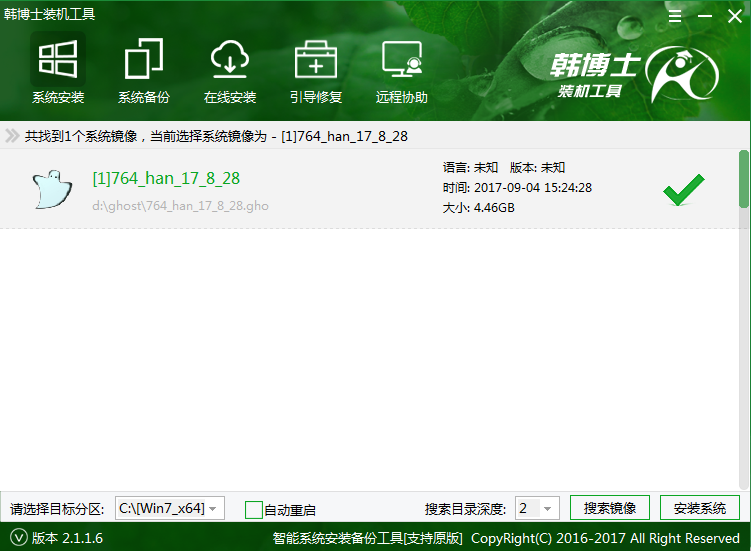
四、系统还原成功后,会重启电脑进行环境的部署,并进行驱动程序的安装。系统部署完成即可进入还原好的系统中了。
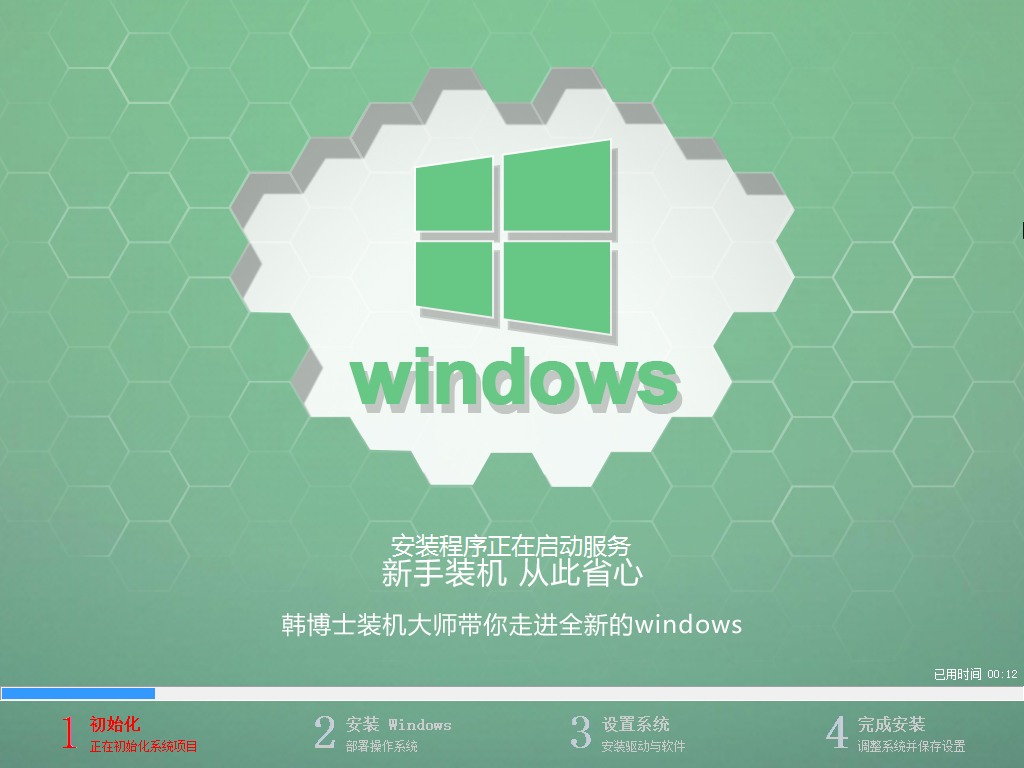
以上就是小编给大家带来的韩博士PE一键还原系统教程。还原系统需要对系统进行重装,重装系统可以使用韩博士装机大师。只需一键即可完成重装,适合各类型的用户使用。

